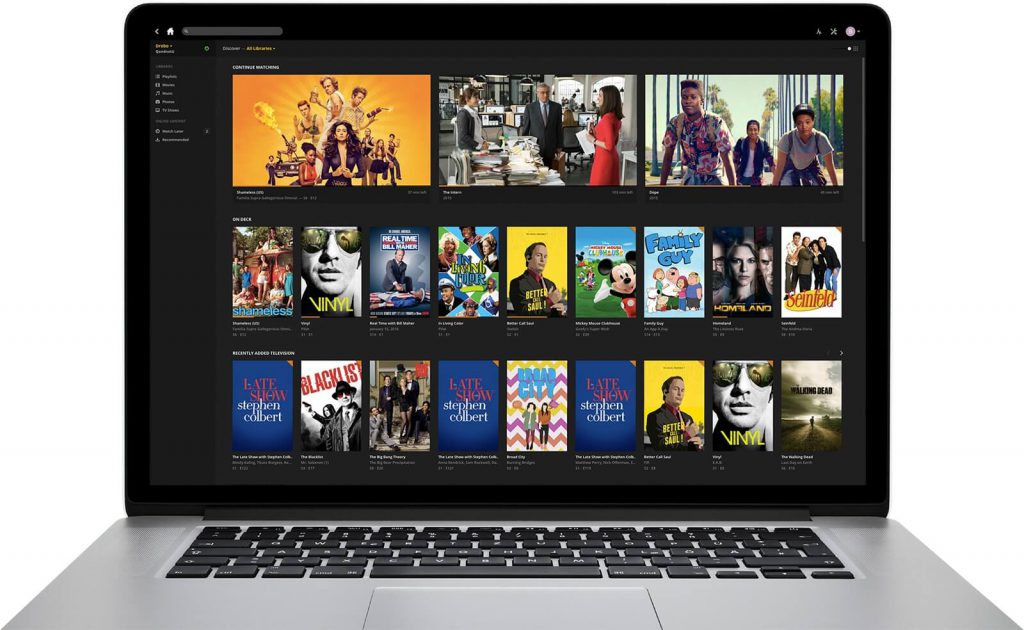
De las cenizas del viejo XBMC, uno de los primeros mediacenter surgidos de la primera Xbox —es decir, compartiendo el mismo origen que KODI—, Plex se ha convertido una de las apps más populares en el mundillo del multimedia.
Se actualiza con inusitada frecuencia, cuenta con un activo foro que ayuda a resolver cualquier duda y con sus últimas versiones —actualmente, la v-1.10.1.4602— cuentan incluso con soporte para vídeos 3D desde Daydream. Y sacarle todo el partido es más fácil que nunca. Veamos cómo.
EMPEZANDO POR LA P: QUÉ ES PLEX
Plex empezó de la nada, siendo una pequeña alternativa en un gigantesco mundo de servidores multimedia. Pero, donde otros cayeron, Plex se mantuvo casi intocable. Su función es, en pocas palabras, convertir uno de nuestros dispositivos en centro multimedia desde el que lanzará el dicho material a otros dispositivos.
Pongamos que tenemos una enorme librería de discos en iTunes. Plex hará de enlace para poder escuchar esa música en nuestra consola doméstica o teléfono móvil. Pongamos que guardamos en una carpeta de algún HD esos documentales antiguos que digitalizamos de unos VHS. Plex puede reproducirlos con la máxima calidad posible en cualquier Smart TV. Los etiqueta, los ordena, les asocia carátulas, recuerda si la hemos visto y por dónde íbamos e incluso dispone tráileres y recomendaciones análogas a ese contenido.
En suma, tenemos una especie de Netflix que bien puede usar nuestra red doméstica como proveedor o incluso su propia red si pagamos unos cuantos euros. ¿Las diferencias? Netflix es la propia proveedora de contenidos. El catálogo de Plex es nuestro, son nuestros vídeos de familia, grabaciones digitales, copias de seguridad, o todo ese contenido multimedia que hemos acumulado durante años.
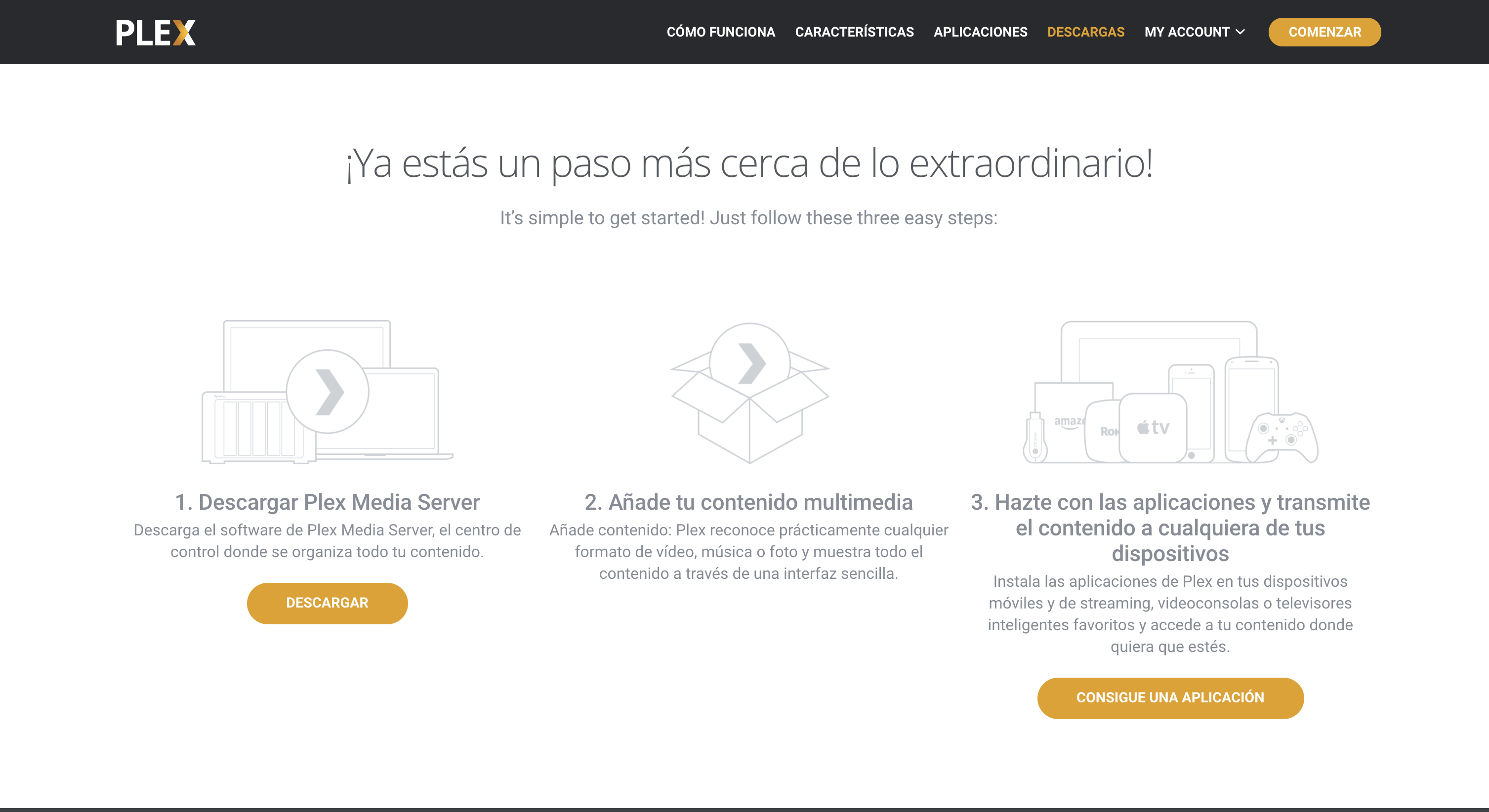
Aun así, la plataforma también dispone de gran cantidad de servicios y podemos conectarnos a otros canales online como Pandora, TED, Vimeo, Spike, Comedy Central, CNN, MTV, SoundCloud o el canal online de South Park, con capítulos gratuitos. El cliente se encarga de cifrar la conexión entre el NAS, el servidor y el dispositivo. Nosotros veremos una serie de carpetas desde una carpeta raíz, bien de audio, vídeo o imagen. Está en nuestras manos elegir el orden.
DOWNLOADING…
¿Y cómo podemos hacernos con este interesante software? En primer lugar accediendo a su web oficial. Una vez dentro, sólo tenemos que pulsar en DESCARGAS para bajar la app correspondiente al sistema que usemos. La app está disponible en iOS, Android, Apple TV, Nvidia Shield, las consolas PlayStation 3 y 4 y Xbox 360 y One, Chromecast, PC, Mac, versión web, incluso en una gran cantidad de Smart TV.
Con el instalador descargado, comenzamos la instalación; cuando hayamos validado todo, confirmamos y lanzamos la app. Esta cuenta con una interfaz limpia que se ejecuta dentro de una pestaña más sobre nuestro navegador. El registro —con la confirmación de usuario— es importante, como veremos después.
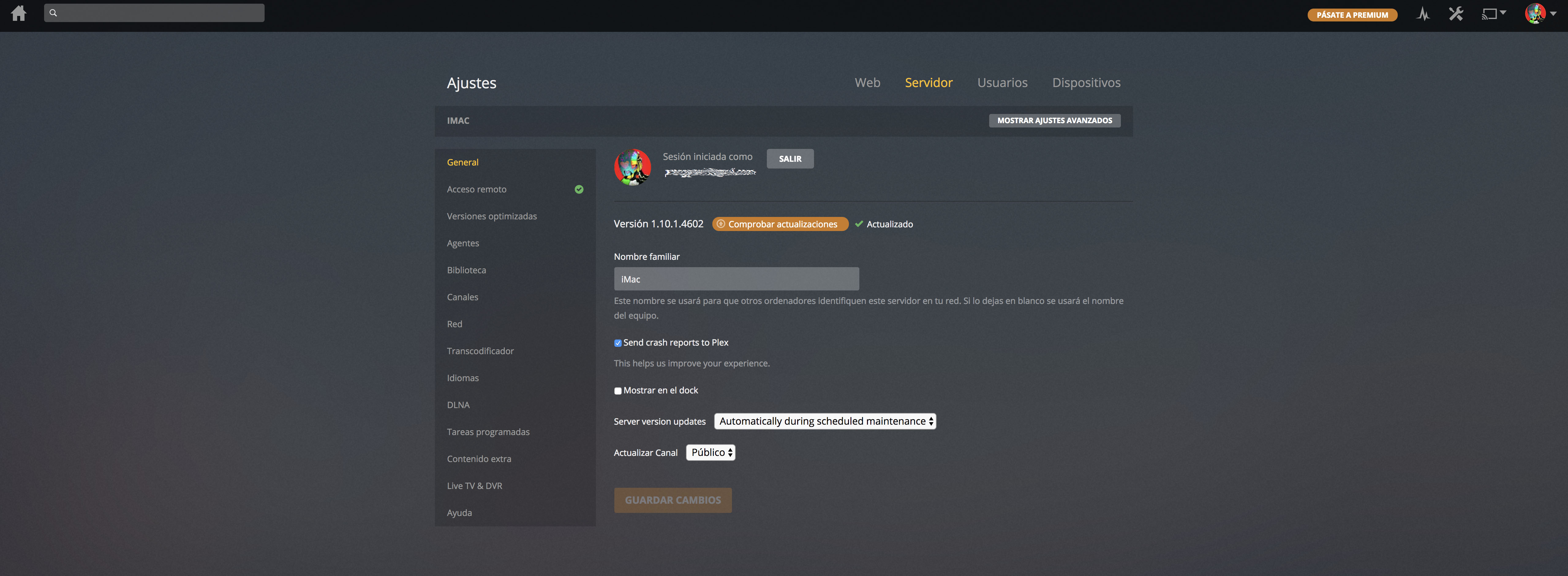
Nada más comenzar, nos pedirán un nombre para nuestro servidor. Podemos usar el nombre que queramos y pulsamos en “SIGUIENTE”. Ahora nos encontraremos en la ‘Biblioteca de medios’. Aquí sólo tenemos que elegir las librerías desde las que exportamos el contenido.
Desde el botón + podemos ir añadiendo tantas carpetas como queramos: Fotos, música o vídeos, una carpeta para cada sección o incluso varias, desde cualquier fuente conectada al ordenador. Ah, Plex buscará de forma automática los subtítulos —en inglés, si queremos en otro idioma, corre de nuestra cuenta—.
Una vez vinculado este contenido, una rueda de lectura nos avisará de que se está sincronizando. Tardará un ratito en leer todos esos archivos, así que mientras podemos completar el registro, eligiendo el tipo de cliente que queremos ser —si usar la versión de pago, el Plex PASS o disfrutar de la modalidad gratuita— y viendo el correo electrónico que habremos recibido confirmando que ya tenemos una cuenta creada y un ordenador asociado a dicha cuenta.
EN ANDROID
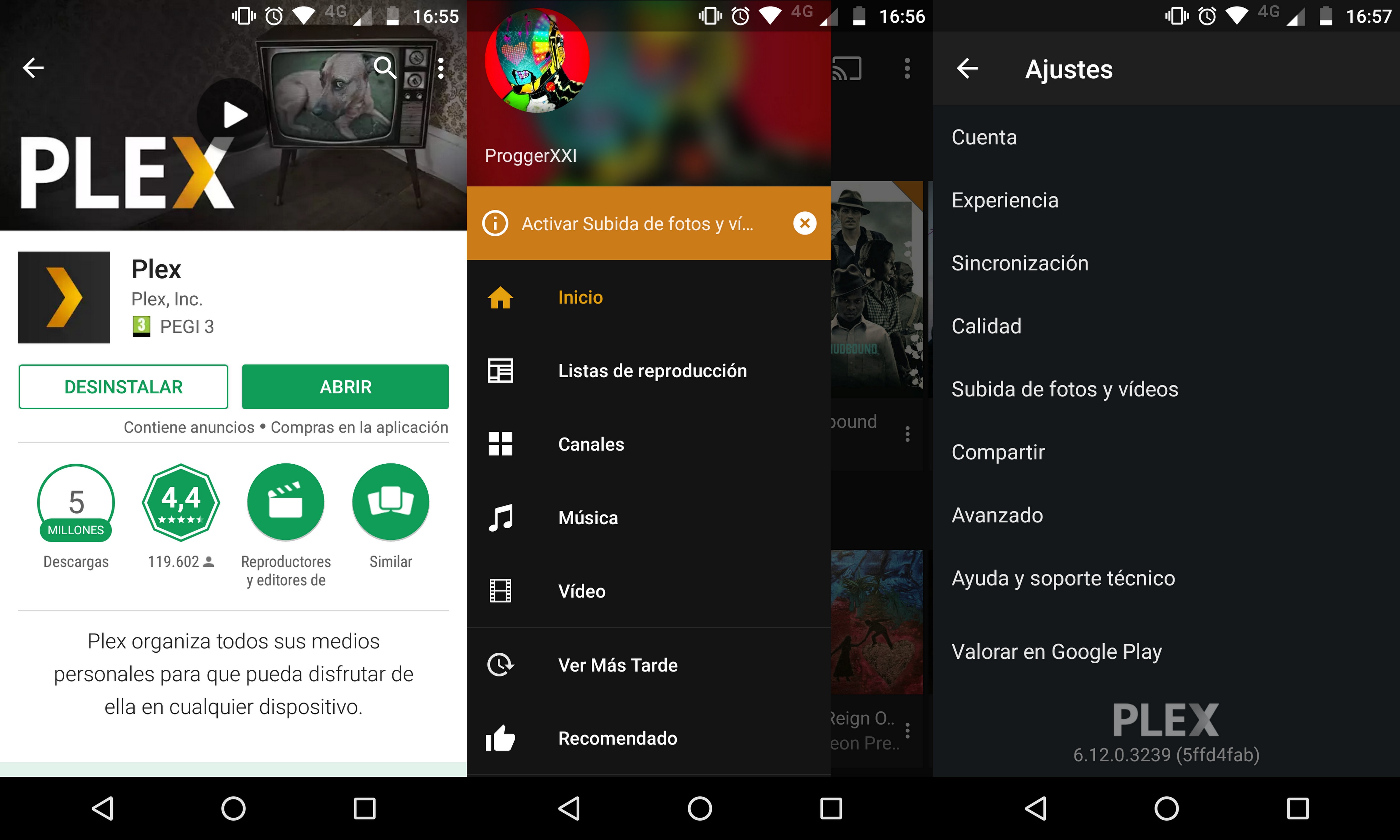
La versión de Plex para Android suele provocar bastante confusión. Y es que sus creadores han ido limitando sus posibilidades a unos minutos de previsualización. Incluso se añadirá una marca de agua a todas las fotos de nuestra biblioteca.
Si queremos contar con el Plex PASS nos servirá el mismo modelo de escritorio: 4,99 euros al mes y sincronización en la nube de todos nuestros archivos para disfrutar de un modo offline.
Por otro lado, si sólo queremos desbloquear la reproducción sin trabas —y usar nuestro smartphone como controller—, no nos quedará otra alternativa que desbloquear el uso mediante un pago único de 4,33 euros. Merece la pena si vamos a combinarlo con un Chromecast o Smart TV y evitar por completo el paso por otro hardware como una consola.
Plex para Android | Plex para iOS
CÓMO MANTENER LA BIBLIOTECA ORDENADA
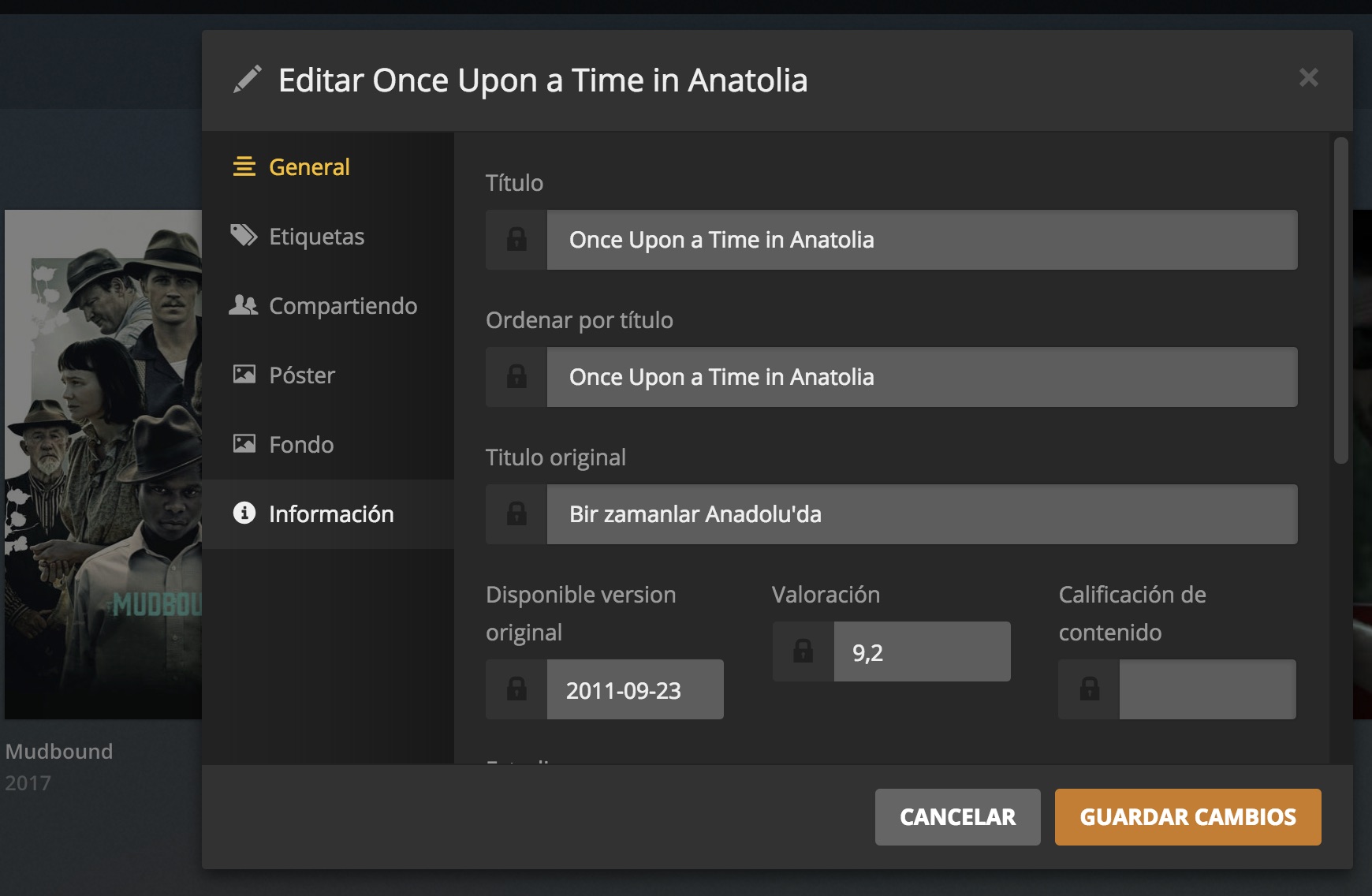
La biblioteca de Plex no reconoce archivos con nombres demasiado largos o con guiones, del tipo «S01.E05 – XX». Más aún, si no usamos el nombre correcto, a la base de datos le costará dar con la fuente original para asociar una carátula y una correcta información contextual.
Al pasar el ratón por cada archivo, aparecerán tres iconos: un círculo superior para marcar el archivo, un lápiz para editar la información y tres puntos para acceder a un menú superior. Aquí reside el verdadero corazón de Plex, la razón de su éxito. Ya que con el lápiz podremos mantener nuestra biblioteca ordenada a nuestro capricho, incluso elegir el tipo de cartel y cabecera asociada.
Al pinchar sobre los tres puntos, nos aparecerá un menú con las opciones que podemos ver en la imagen. Las tres primeras opciones están relacionadas con la reproducción, la cuarta quita el aviso de la esquina superior derecha para indicar si hemos visto o no esa película. La opción “Actualizando metadatos” sirve para revisar la información asociada a cada archivo.
“Analizar” hace exactamente lo mismo pero reseteando los datos. «Optimizar» es una herramienta muy inteligente para modificar las fuentes originales y convertir los archivos en formatos más ligeros, con bitrates más coherentes para su streaming, sin incompatibilidades en los canales de audio, aunque Plex soporta sin problemas desde los viejos .avi hasta flac, MP3, MP4, mkv, MPEG4, mov o incluso el olvidado contenedor DivX.
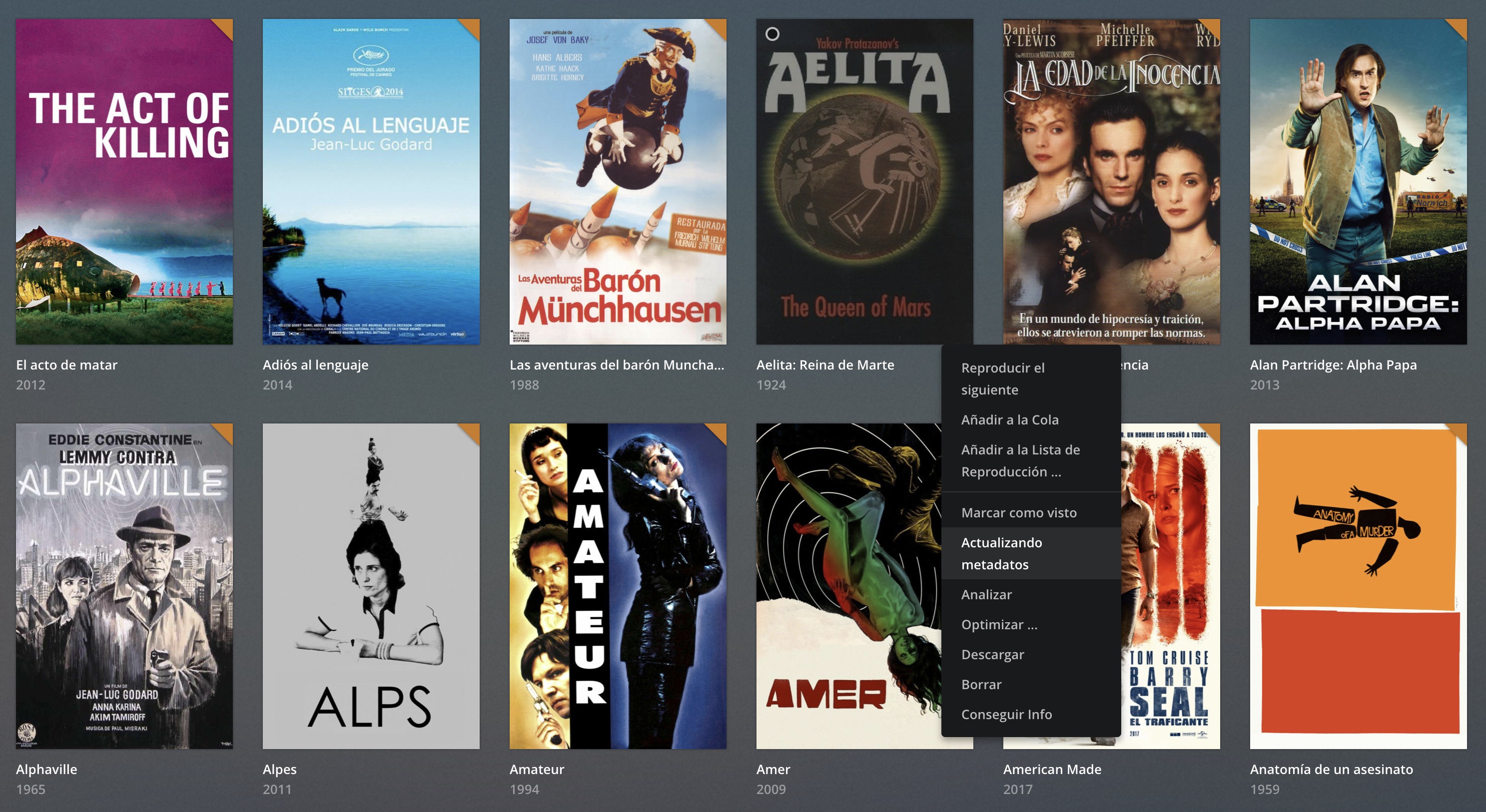
Por último, la opción “Descargar” sólo tiene sentido si estamos viendo un archivo desde el servidor y no desde nuestro propio ordenador, ya que se descargará un archivo que ya tenemos en el disco duro. “Borrar” eliminará el archivo no sólo de nuestra biblioteca sino también del HD y “Conseguir info” es una forma de buscar datos de ese archivo si las databases originales no encuentran nada.
Imágenes | PLEX (capturas propias del editor)
En Nobbot | Plex, el compañero ideal para tu smartphone o tablet

